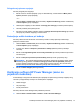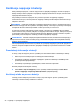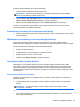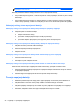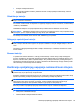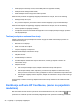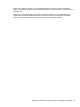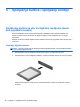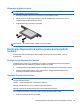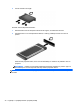HP Notebook Reference Guide - Windows Vista and Windows 7
Uklanjanje digitalne kartice
OPREZ: Da biste umanjili rizik od gubitka podataka ili pasivnosti sistema, postupite na sledeći način
da biste bezbedno uklonili digitalnu karticu.
1. Sačuvajte podatke i zatvorite sve programe koji koriste digitalnu karticu.
2. Kliknite na ikonu za uklanjanje hardvera u polju za obaveštavanje, sasvim desno na traci
zadataka. Zatim pratite uputstva na ekranu.
3. Pritisnite karticu (1) i uklonite je iz slota (2).
NAPOMENA: Ako kartica ne izleti iz slota, povucite je napolje.
Korišćenje ExpressCard kartica (samo kod pojedinih
modela)
ExpressCard kartica predstavlja PC karticu visokih performansi koja se postavlja u utor za
ExpressCard.
Konfigurisanje ExpressCard kartice
Instalirajte jedino softver koji je predviđen za ovu karticu. Ako dobijete uputstva od proizvođača
ExpressCard kartice da instalirate upravljačke programe za uređaj:
●
Instalirajte isključivo upravljačke programe uređaja koji su predviđeni za vaš operativni sistem.
● Nemojte koristiti dodatni softver, poput usluga kartice, usluga priključka ili adaptera, koji
isporučuje proizvođač ExpressCard kartica.
Umetanje ExpressCard kartice
OPREZ: Da ne biste oštetili računar i spoljašnje medijske kartice, u utor za ExpressCard karticu
nemojte umetati PC karticu.
OPREZ: Da biste umanjili rizik od oštećenja konektora:
Nemojte koristiti preteranu silu pri umetanju ExpressCard kartice.
Nemojte pomerati niti prenositi računar dok se koristi ExpressCard kartica.
Utor za ExpressCard karticu može imati zaštitni umetak. Da biste izvadili umetak:
1. Pritisnite umetak (1) da biste ga otpustili.
Korišćenje ExpressCard kartica (samo kod pojedinih modela) 29